|
|
|
|
|
|
|
|
|
|
|||
|
|
|||||||||||
 | Pagina creata il 15/07/2009 [5684 giorni fa] |

|
|
Sezione Assembler | ConText/Configurazione [2 di 3] [23 di 51] |
|
1. Leggi subito!
2. Per chi parte da zero
3. Cos'è
4. Come si installa
5. Come si usa
6. Apri shell DOS dal Sito 7. Adatta shell DOS 8. Lancia EXE on-line 9. Scarica ASM 10. Caratteri strani 11. Prima compilazione 12. Download |
| 10. Nuovo Ambiente Assembler - Configurazione di ConText [1 di 3] [2 di 3] [3 di 3] |
| Istruzioni per configurare l'editor ConTEXT |
3. Al rientro è opportuno provvedere alla conferma di alcune opzioni funzionali di tipo generico: dal menu in alto selezionare Opzioni > Opzioni generali...
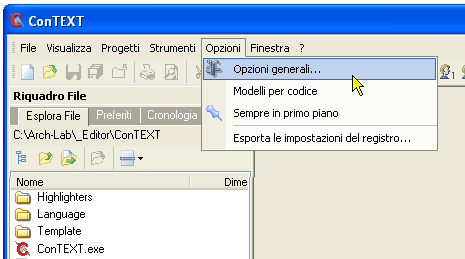
Nella scheda Generale selezionare le caselle con il segno di spunta specificato qui sotto:
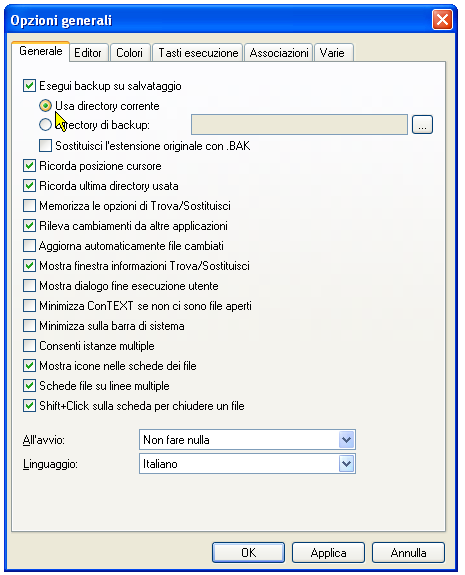
4. Passiamo ora a configurare il tipo di carattere da utilizzare per mostrare i sorgenti ASM; da molto tempo ho creato un font adatto a mostrare tutti i caratteri Ascii (in particolare quelli estesi, non visualizzabili con altri font monospace come Courier). Si tratta del Font Giobe.TTF, fornito in dotazione nella cartella C:\Arch-Lab e da trasferire nella cartella C:\Windows\fonts=%SystemRoot%\fonts; la predisposizione si esegue nella scheda Editor, selezionando Giobe.TTF tra i font offerti dall'opzione Carattere e fissandone a 10 la Dimensione; con l'occasione confermiamo anche le altre informazioni e il segno di spunta delle caselle specificate qui sotto:
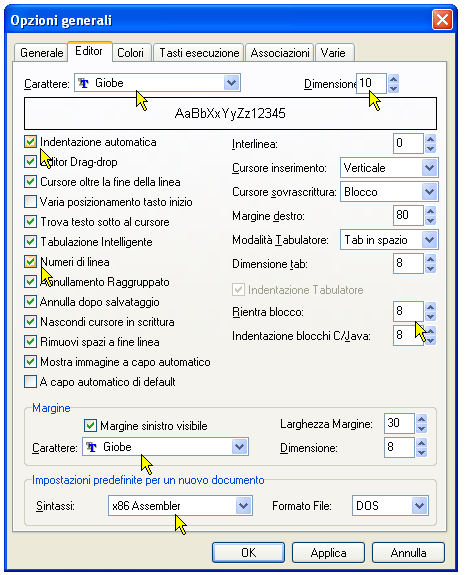
5. La successiva messa a punto è quella che da forte personalizzazione al testo dei sorgenti ASM; si avvale delle informazioni raccolte nel file x86 Assembler.chl appositamente creato per consentire a ConTEXT di riconoscere, evidenziandoli, i principali comandi assembly, e depositato nella sottocartella \ConText\Highlighters; nella scheda Editor, si sceglie il valore x86 Assembler tra quelli offerti dall'opzione Sintassi:
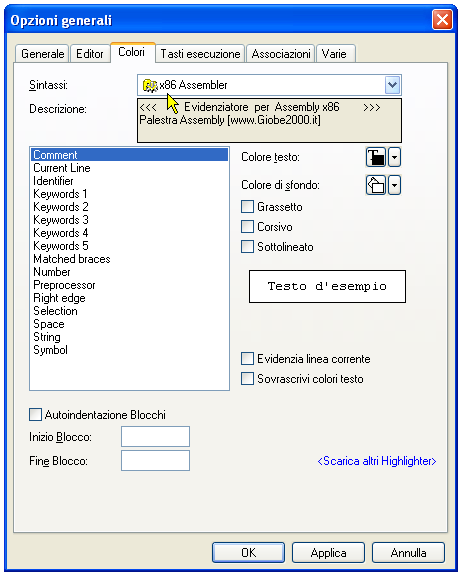
6. Una vera potenza di ConTEXT è quella di poter predisporre 4 comandi (attivabili dall'interno cliccando su altrettante piccole icone) da associare ad altrettanti programmi esterni.
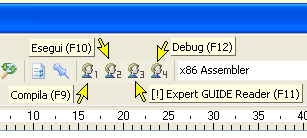
Per render possibile questa grande opportunità non è sufficiente predisporre le corrette opzioni nella scheda Tasti esecuzione, ma bisogna anche studiare e collaudare dei preziosi files batch in grado di coordinare ciascuna delle azioni attivabili in questo modo. Per prima cosa bisogna definire la categoria di files che dovrà godere di questi privilegi, inserendone l'estensione nella casella che si apre cliccando su Aggiungi: naturalmente scriveremo asm.
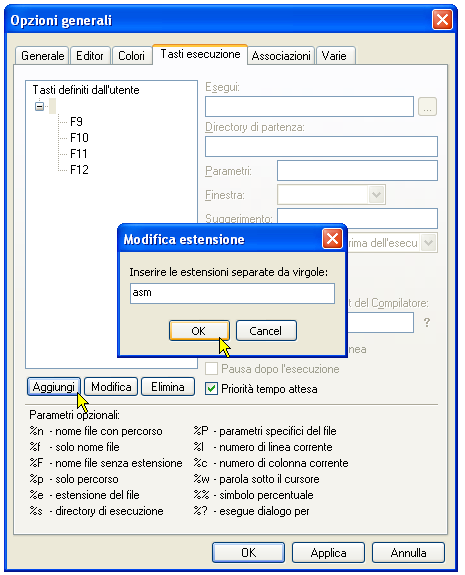
Fatto questo sarà necessario configurare con attenzione e competenza ognuno dei 4 possibili comandi: la messa a punto dei dettagli comporterà ripetuti collaudi fino ad ottenere la configurazione migliore.
7. Cominciamo dal primo, attivabile cliccando sulla faccina N°1 posta in alto sotto il menu dell'editor, ma anche con F9, studiato per far partire automaticamente ogni operazione richiesta dalla catena compilazione, provvedendo cioè a lanciare in sequenza l'assembler, il linker e l'exe2bin; ecco le mie scelte finali:
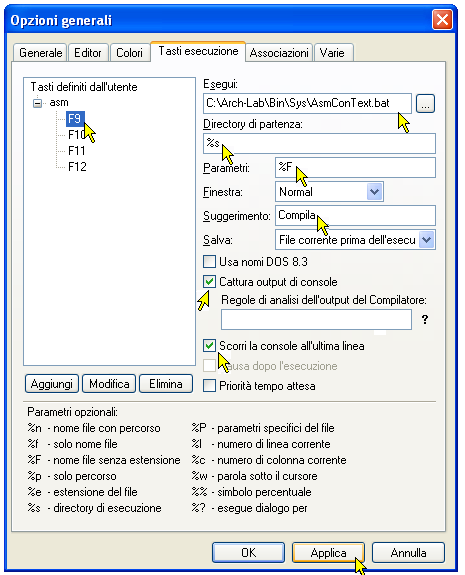
La guida alla configurazione di ConTEXT prosegue nella prossima pagina ...

|
Assembler |

|
ConText/Configurazione [2 di 3] |
|

|
|||
| 23 di 51 |
|
|
Home
|
|
|||||||
|
Motore Ricerca |
|